私たちはすでにあなたのOckelの画面とし ただし、Androidユーザーの場合は、この新しいブログが便利になる可能性があります。 それはあなたのOckelの画面としてあなたのAndroidスマートフォンやタブレットを使用するのは簡単ではないでしょうか? この記事では、Splashtop Wired XDisplayアプリで最も便利な方法でこれを行う方法を説明します。
デュアルモニターアプリが必要なのはなぜですか?
Ockelチームがデュアルモニターアプリを持っていることは素晴らしいと考えている主な理由は、生産性の向上のためです。 二つのモニターは、単にそれが簡単に複数のウィンドウで動作するようにし、したがって、あなたの生産性を向上させます。 あなたは、複数のスプレッドシートで作業しているか、ブログを書いて、同時にウェブをサーフィンしているかどうか、第二のモニターを使用する正当な理由
無料のSplashtop Wired XDisplayアプリケーションのもう一つの大きな特徴は、あなたのPC-モニターを使用する必要がないということです。 ただ、あなたのOckel PCにスマートフォンやタブレットのUSBケーブルを接続し、アプリケーションを起動し、あなたはモニターとしてお使いの携帯電話やタブレッ
(無料!)アプリ
デュアル監視のためのGoogle Playstoreには多くのアプリがあります。 私たちはそれらのいくつかをテストしましたが、驚くほど無料のアプリケーションである”Splashtop Wired XDisplay”と呼ばれるアプリケーションは、PCとMacユーザーの両方に最適で使いやすいソリューションを提供していると考えています。 私たちのOckelsはWindows10上で実行されているので、私たちはSplashtopアプリケーションのPCバージョンをテストしました。
Wired XDisplayは、Google Playstoreで3,5のうち5つ星の評価を持っています。 このアプリケーションの一つの小さな欠点は、少ない流動的なユーザーエクスペリエンスになり、いくつかのマイナーな 但し、規則的な使用のためにこれは問題ではないです。
Wired XDisplayのPC/MacとAndroidアプリケーションは無料ですので、試してみる価値は間違いありません!
androidスマートフォンやタブレットをセカンドモニターとして設定するには、モバイルとデスクトップの両方のアプリケーションが必要です。 私たちはあなたの便宜のためにWired XDisplayをインストールして設定する方法を簡単に書いてきました。
Duet Display iOSのインストール方法については、このブログをお読みください。
アプリケーションをダウンロード
まず、Splashtop Wired XDisplayのPCクライアントをインストールする必要があります。 Wired XDisplayのPCクライアントをダウンロードしてインストールするにはここをクリックしてください。
次に、Wired XDisplayのAndroid-clientをインストールする必要があります。 Wired XDisplayのAndroidクライアントをダウンロードしてインストールするには、ここをクリックしてください。*
*お使いのAndroidデバイスは、Splashtop Wired XDisplayの最新リリースと互換性がない場合がありますのでご注意ください。 互換性の詳細については、次を参照してください: http://www.splashtop.com/wiredxdisplay
有線XDisplay
のPCクライアントの設定1. Wired XDisplayクライアントアプリケーションのダウンロードが完了したら、開いて実行します。exeファイル。
2. インストーラが開き、次の画面が表示されます:
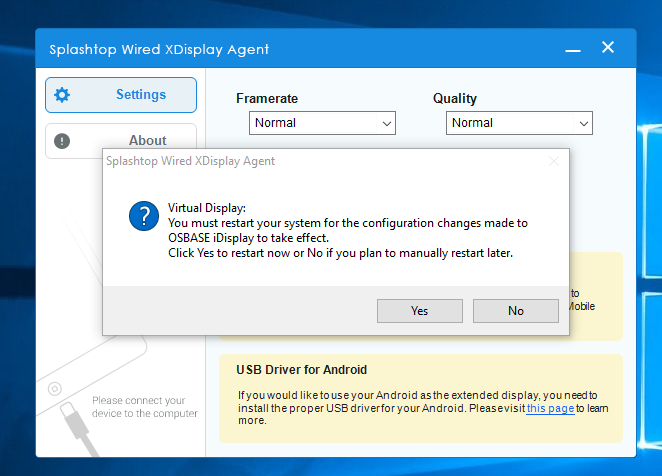
Wired XDisplay
3を正常にインストールすると、このポップアップが表示されます。 あなたは今、あなたのOckelを再起動するように求められます。 以前、またはWired XDisplayのインストール中に作業していたすべてのファイルとドキュメントが保存されていることを確認してください。 あなたのOckelを再起動するか、手動で後であなたのOckelを再起動するには”いいえ”を選択するには、”はい”を押してください。
4. Ockelが再起動した後、接続を可能にするためにWired XDisplayアプリケーションを起動する必要はありません。
Wired XDisplayのAndroidクライアントの設定
AndroidスマートフォンやタブレットにWired XDisplayアプリケーションをインストールすることは、他のアプリケーションをインストールするのと同 Google PlaystoreでWired XDisplayを表示するにはここをクリックしてください。 または、Google Playstoreの検索オプションを使用して、「Wired XDisplay」と入力します。 一度インストールすると、有線XDisplayアプリケーションに気づくでしょう。 このアプリケーションをクリックすると、Wired XDisplayが起動します。
Androidデバイスの設定で開発者オプションを有効にする方法
|Wired XDisplayには、Androidデバイスの開発者設定メニューにある有効な設定が必要です。 デフォルトでは、この’開発者モード’は非表示になっています。 開発者モードを有効にし、必要な設定を選択するには、以下の手順に従います。
開発者の設定を有効にするには、すべてのAndroidスマートフォンやタブレットのために同じ方法で行われます。 ただし、必要なオプションの場所が常に同じ場所にあるとは限りません。 設定の「ビルド番号」部分に移動する必要があります。
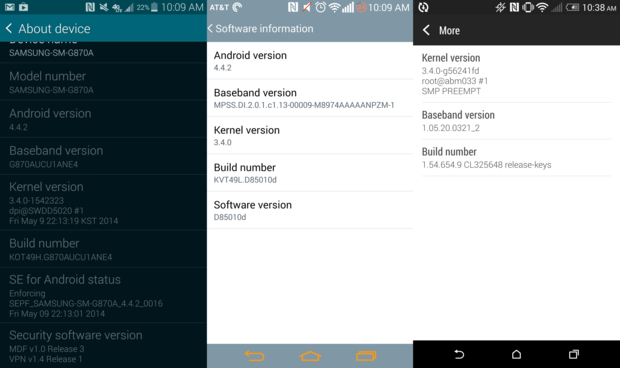
“ビルド番号”の異なる場所–あなたのAndroidのバージョンに応じて
ここでは”ビルド番号”オプションの場所に到達する方法です:
株式Android:設定>電話について>ビルド番号
サムスンギャラクシー S5:設定>2709>デバイスについて>ビルド番号
Lg G3:設定>電話について>ソフトウェア情報>ビルド番号
Htc one(m8): 設定>について>ソフトウェア情報>詳細>ビルド番号
“ビルド番号”オプションが見つかったら、このセクションで七回タップします。 二つのタップした後、小さなポップアップ通知は、あなたが”Xステップ離れて開発者であることから”していることを通知表示されるはずです。 メッセージまで”ビルド番号”オプションをタップしてください:”あなたは今、開発者です!”ポップアップ”
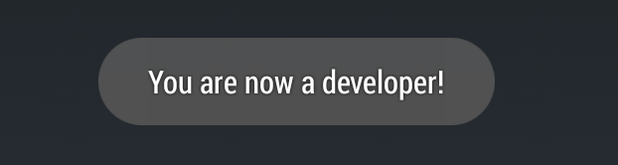
開発者モードを正常に有効にした後にポップアップするメッセージ
AndroidデバイスをOckelに接続する
Androidデバイス設定メニューの開発者オプションに移動します(上記の手順を正しく実行した場合、これらの設定は即座に表示されるはずです)。
1. ‘USBデバッグオプション’を選択してUSBデバッグを有効にします’
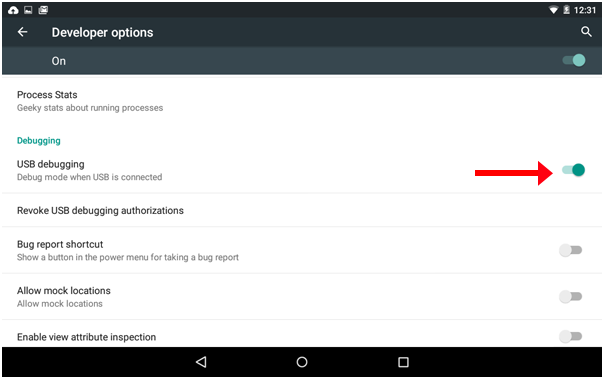
USBデバッグモードをオンにする方法
2. AndroidデバイスでWired XDisplayアプリケーションを起動します。
3. Micro USBケーブルをOckel PC
に接続します。 次のポップアップが表示されます:
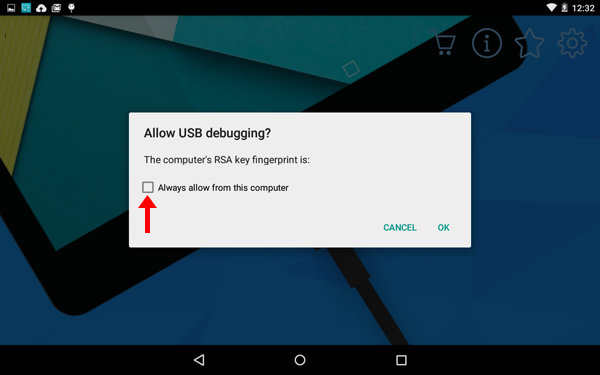
Androidスマートフォンやタブレット
5. 必ず:Always allow from this computer
6を選択してください。 あなたは”Ok”をタップしたら、接続はあなたのOckelとあなたのAndroidスマートフォンやタブレットの間に確立されます。